Remediați codul de eroare Windows Defender 0x80016CFA - TechCult
Miscellanea / / May 05, 2023
Confuz cu privire la codul de eroare Windows Defender 0x80016cfa real sau o înșelătorie? Din păcate, această eroare nu este o problemă reală pe computer, ci mai degrabă este o alertă de fraudă mascată ca un mesaj de asistență tehnică. Acest tip de înșelătorie apare de obicei sub forma unui pop-up pe ecran. Deci, dacă și dumneavoastră vă confruntați cu același lucru, citiți în continuare acest ghid pentru a afla soluții eficiente pentru a remedia problema.

Cuprins
Cum se remediază codul de eroare Windows Defender 0x80016CFA
Întâmpinați codul de eroare Windows Defender 0x80016cfa? Citiți acest ghid pentru a afla despre ce este această eroare și cum o puteți remedia.
Răspuns rapid
Încercați să dezactivați extensiile de browser care sunt suspecte. Urmați pașii de mai jos pentru a face acest lucru:
1. Lansați browserul web.
2. Du-te la Extensii meniul.
3. Dezactivați extensiile nedorite de la terți.
Codul de eroare 0x80016cfa este real sau o înșelătorie?
Acest cod de eroare a cauzat confuzie pentru mulți utilizatori și din motive întemeiate. Din păcate, codul de eroare 0x80016cfa nu este o problemă reală cu securitatea computerului dvs., ci mai degrabă o alertă frauduloasă mascată ca un mesaj de asistență tehnică. Mesajul vă solicită de obicei să sunați la numărul de telefon afișat pe ecran, dar este important să știți că aceasta este doar o tactică folosită pentru a vă înșela. Iată câteva puncte de știut despre această problemă,
- Codul de eroare 0x80016cfa este frecvent întâlnit după descărcarea de software terță parte, cum ar fi un manager de descărcare, un player media sau un convertor PDF.
- În plus, extensiile sau pluginurile acceptate de reclame pot fi cauza principală a problemei.
- Când apare eroarea, aceasta preia de obicei întregul ecran și devine înghețată, făcând imposibilă ieșirea făcând clic pe butonul X sau OK.
Aceasta poate fi o experiență frustrantă și înfricoșătoare, dar este important să rămâi calm și să nu cazi în înșelătorie. Iată câteva metode furnizate mai jos pentru a remedia codul de eroare Windows Defender 0x80016cfa:
Metoda 1: Reporniți Windows
Repornirea Windows poate rezolva codul de eroare 0x80016cfa cu Windows Defender.
1. presa Alt + F4chei simultan să se deschidă Închide Windows fereastră.
2. Selectează Repornire opțiunea din meniul derulant făcând clic pe el.

3. Pentru a finaliza procesul de repornire, faceți clic pe Bine.
Metoda 2: Efectuați pornirea curată
Pentru a remedia problema cu codul de eroare Windows Defender 0x80016cfa, aveți nevoie pentru a efectua o pornire curată pe computer și diagnosticați problema pas cu pas.
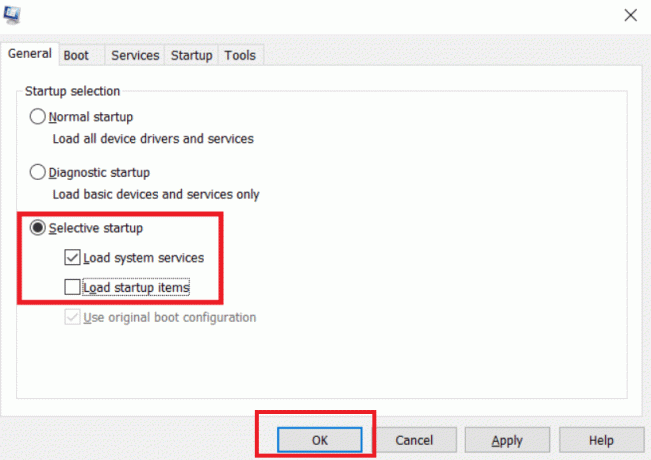
Metoda 3: Rulați instrumentul de depanare Windows Update
Rularea instrumentului de depanare Windows Update poate rezolva codul de eroare 0x80016cfa cu Windows Defender. Instrumentul de depanare poate ajuta la identificarea și remedierea problemelor comune cu Windows Update. Consultați ghidul nostru pentru rulați instrumentul de depanare Windows Update.

Metoda 4: Rulați Scanarea malware
Potrivit mai multor specialiști Microsoft, efectuarea unei scanări pe computerul dvs. poate ajuta la păstrarea imunității acestuia la amenințări. Prezenta lui viruși sau malware pe sistemul dvs. poate duce la apariția codului de eroare Windows Defender 0x80016cfa. Prin urmare, este recomandat să efectuați o scanare pe computer în conformitate cu instrucțiunile prezentate în ghidul nostru despre Cum rulez o scanare antivirus pe computerul meu?

În plus, dacă doriți să eliminați programele malware de pe computer, vă rugăm să consultați ghidul nostru Cum să eliminați programele malware de pe computer în Windows 10.
Metoda 5: Dezactivați extensiile de browser nedorite
Este posibil ca extensiile web instalate pe dvs Google Chrome browser-ul sunt responsabili pentru această problemă frauduloasă, codul de eroare Windows Defender 0x80016cfa. Pentru a dezactiva aceste extensii web, vă rugăm să efectuați procedurile prezentate mai jos pe computer.
1. Lansați Google Chrome aplicație și selectați cele trei puncte aliniate vertical.

2. Selectați opțiunea pentru Mai multe unelte din listă, apoi procedați la alegere Extensii din meniul derulant ulterior.

3. Dezactivați comutatorul pentru suplimentele web utilizate în dvs Google Chrome aplicarea. Ca o ilustrare, Descărcătorul de imagini este utilizat.
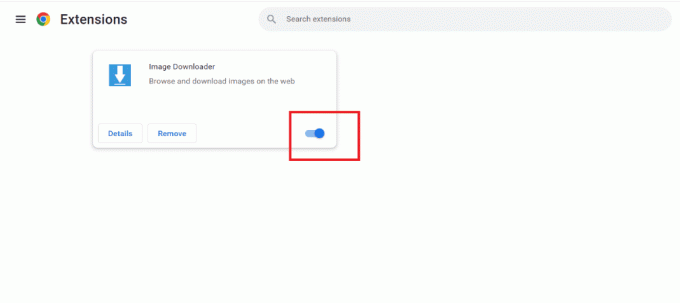
Notă: Dacă suplimentul web nu este crucial, îl puteți elimina selectând Elimina buton.
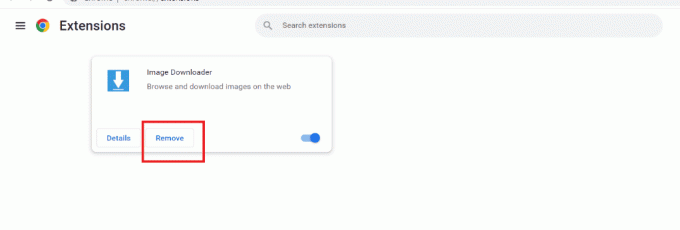
Metoda 6: Dezactivați temporar antivirusul (dacă este cazul)
Dezactivarea temporară a programului antivirus poate rezolva problema cu Windows Defender dacă programul antivirus este în conflict cu acesta. Cu toate acestea, nu este recomandat să lăsați computerul fără protecție antivirus pentru o perioadă lungă de timp, deoarece acest lucru poate face sistemul vulnerabil la malware și alte amenințări de securitate. De asemenea, este recomandat să păstrați atât software-ul antivirus, cât și Windows Defender la zi pentru a asigura securitatea maximă pentru sistemul dumneavoastră. Parcurgeți ghidul nostru pentru Cum să dezactivați temporar Antivirusul pe Windows 10.

Metoda 7: Executați scanări SFC și CHKDSK
Este posibil ca rularea SFC și CHKDSK să ajute la rezolvarea problemei codului de eroare Windows Defender 0x80016cfa prin remedierea oricărei corupții de bază ale fișierelor de sistem care ar putea cauza problema.
1. apasă pe Tasta Windows si cauta Prompt de comandă, apoi apăsați pe Introduce cheia.
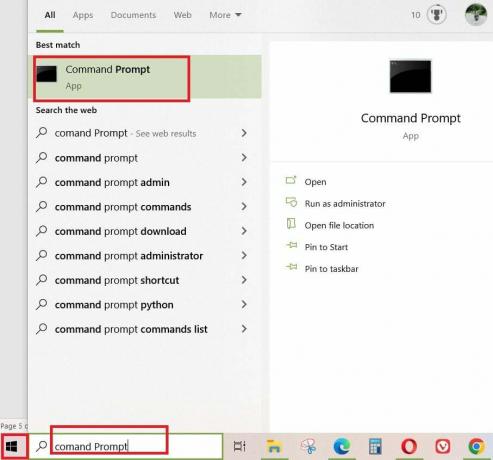
2. Apoi, introduceți următoarea comandă în Prompt de comandă fereastra și apăsați tasta introduce cheia:
Sfc /scannow
sau
sfc /scannow /offbootdir=c:\ /offwindir=c:\windows
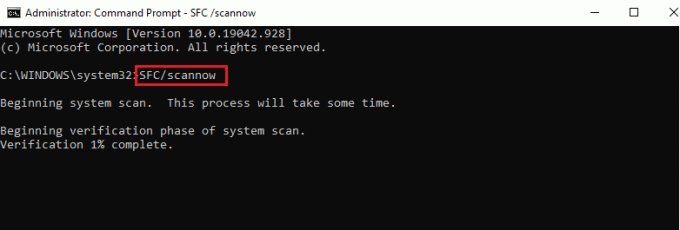
3. După ce ați introdus comanda, permiteți finalizarea procesului reporniți computerul a termina.
4. Apoi, fugi CHKDSK comanda, Pentru a face asta, urmați ghidul nostru Remediați erorile sistemului de fișiere cu utilitarul Check Disk (CHKDSK).
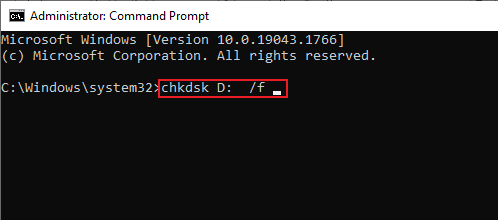
5. Permite procesului finalizarea și reporniți computerul pentru a implementa modificările.
Metoda 8: Dezinstalați aplicația defectuoasă
Dezinstalarea unei aplicații problematice poate remedia codul de eroare Windows Defender 0x80016CFA, dar acest lucru nu este garantat. Codul de eroare 0x80016CFA poate avea mai multe cauze, iar dezinstalarea aplicației defecte poate rezolva problema numai dacă aplicația a fost sursa erorii.
1. apasă pe butonul Windows, tip Panou de control și selectați Deschis.

2. Alege Dezinstalați un program sub Programe categorie.
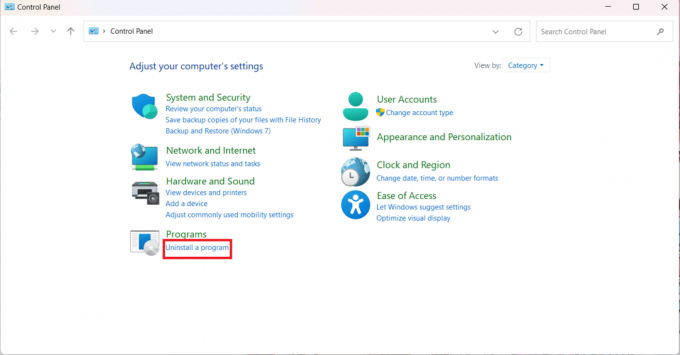
4. Faceți clic pe Aplicație defectuoasă și alegeți Dezinstalează opțiune.
Notă: Aici, aplicația Heartbeat este utilizată doar pentru ilustrare scop.

Sperăm că acest ghid a fost util și ați putea ști că este codul de eroare 0x80016cfa real sau o înșelătorie și remediați codul de eroare Windows Defender 0x80016cfa. De asemenea, credem că una dintre metodele prezentate în acest articol a fost capabilă să rezolve în mod eficient problema dvs. Dacă mai aveți întrebări sau informații suplimentare de împărtășit, vă încurajăm să lăsați un comentariu mai jos. Scopul nostru este să oferim cel mai bun suport posibil, iar feedbackul dumneavoastră este o parte importantă a acestui proces. Deci, spuneți-ne cum a mers și dacă mai putem ajuta cu ceva.
Elon este un scriitor de tehnologie la TechCult. De aproximativ 6 ani scrie ghiduri practice și a acoperit multe subiecte. Îi place să acopere subiecte legate de Windows, Android și cele mai recente trucuri și sfaturi.



